面对笔记本电脑文件夹无法打开的情况,许多用户可能会感到困惑和焦虑。但不要担心,这通常不是什么大问题,它可能由多种因素导致,包括系统错误、权限问题或其他软件冲突。本文将为你提供一系列实用的解决方法,帮助你顺利打开那些令人头疼的文件夹。
一、检查文件夹权限
有时文件夹权限设置不当可能导致无法打开的情况。请检查您是否有足够的权限访问文件夹。
1.右键点击无法打开的文件夹。
2.选择“属性”。
3.切换到“安全”标签。
4.点击“高级”。
5.查看是否勾选了“拒绝”访问权限的选项,并确保“允许”访问权限被正确设置。
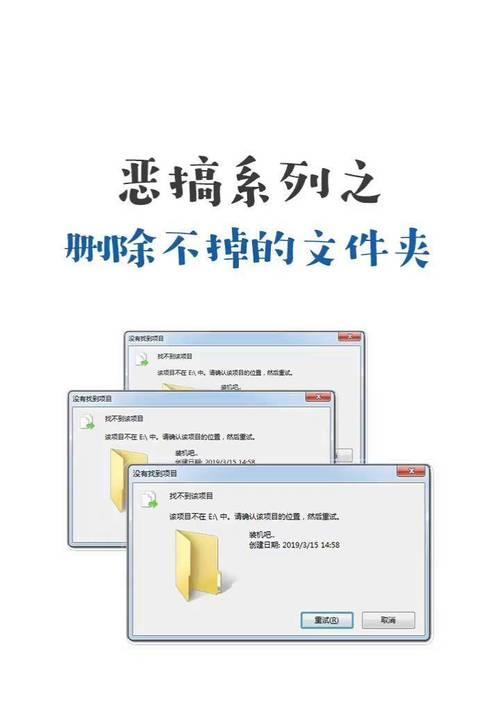
二、以管理员身份运行
有时候,由于操作系统的安全限制,某些文件夹需要管理员权限才能访问。
1.点击开始菜单,找到文件夹所位于的位置。
2.右键该文件夹,选择“属性”。
3.在“安全”标签页中,选择“编辑”以修改权限。
4.为您的用户账户添加“完全控制”权限。
5.应用更改,然后试试以管理员身份运行您的文件管理器(右键点击文件管理器图标,选择“以管理员身份运行”)。
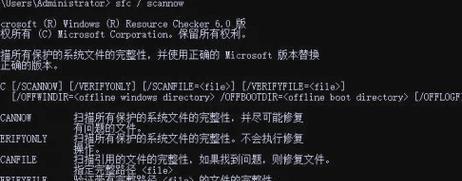
三、使用命令提示符
如果上述方式都不凑效,您可以尝试使用命令提示符来解决文件夹无法打开的问题。
1.在搜索栏中输入“cmd”,右键选择“以管理员身份运行”。
2.在命令提示符界面,输入正确的文件夹路径,并尝试使用`dir`命令来列出文件夹内容。
3.如果成功,问题可能出在文件夹的关联程序上,您可以尝试使用`takeown`和`icacls`命令来获取文件夹所有权。

四、检查并修复磁盘错误
磁盘错误或者文件系统损坏也可能导致文件夹打不开的问题。
1.打开“我的电脑”,右键点击含有问题文件夹的磁盘分区。
2.选择“属性”。
3.在“工具”标签页中,点击“检查”按钮。
4.如果系统提示需要扫描磁盘,请选择“扫描并修复错误”。
五、使用杀毒软件检查病毒
病毒有时也会导致文件夹无法打开的情况。确保您的电脑被最新的杀毒软件保护。
1.打开您的杀毒软件。
2.进行一次全面的系统扫描。
3.如果发现病毒或恶意软件,依照软件的提示清理它们。
六、通过文件备份恢复数据
如果文件夹内的数据十分重要,但上述方法都无法解决您的问题,那么通过文件备份软件尝试恢复可能是一个好办法。
1.选择一款信誉良好的备份软件。
2.从备份中恢复您需要的文件夹和数据。
七、系统还原
如果问题出现在最近的系统更新或者安装了某些软件后,您可以尝试通过系统还原回到之前的状态。
1.打开“控制面板”。
2.选择“恢复”下的“打开系统还原”。
3.选择一个之前创建的还原点进行系统还原。
八、重新安装操作系统
如果以上方法都不能解决您的问题,那么可能需要考虑重新安装操作系统了。在进行这一步之前,请确保已经备份了所有重要数据。
1.准备一个安装了操作系统的安装介质(如U盘或光盘)。
2.从该介质启动电脑并开始安装操作系统。
3.确保在安装过程中选择“格式化”受影响的分区。
以上步骤涵盖了大多数情况下解决笔记本电脑文件夹无法打开的问题的方法。不过,需要注意的是,某些步骤涉及到系统设置和文件操作,如果操作不当可能会造成数据丢失或系统问题,请确保在操作前备份重要数据,或在专业人士的指导下进行。
标签: #笔记本电脑









